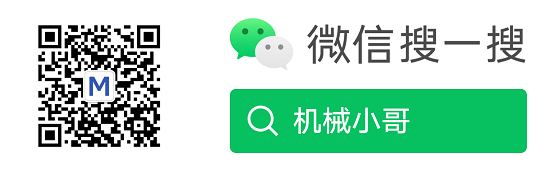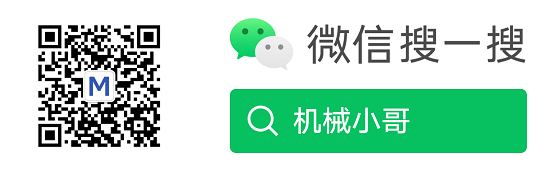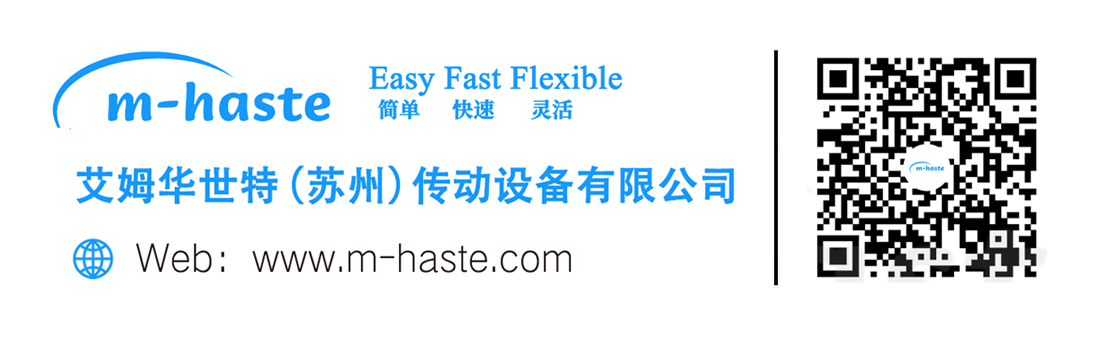SOLIDWORKS 2020 SP5 发行说明
您可以在此处查看最新的发行说明。
如要获取已修正的软件错误列表,单击此处。
参阅新增功能(可从帮助菜单访问),以了解有关新功能的说明。
使用寿命结束通告 - SOLIDWORKS 产品
SOLIDWORKS Explorer
SOLIDWORKS 2019 SP5 是支持 SOLIDWORKS Explorer 作为单独的应用程序使用的最后一个版本。支持的功能(例如 打包、重命名、替换和移动)在 Windows Explorer 的文件快捷方式菜单中提供。
使用寿命结束通告 - Microsoft 产品
有关 SOLIDWORKS 活动产品和使用寿命结束产品的最新信息,请参阅 SOLIDWORKS 和 SW PDM 系统要求。有关 Microsoft 操作系统生命周期的信息,请参阅 Microsoft 的 Windows 生命周期概况介绍。
Microsoft Windows 7 SP1,64 位操作系统
| SOLIDWORKS 版本 | SOLIDWORKS 支持 | Microsoft 延长支持 | SOLIDWORKS 生命周期开始 | SOLIDWORKS 生命周期结束 |
|---|---|---|---|---|
| SW 2018 | 是 | 是 | 2017 年 10 月 | 2019 年 12 月 |
| SW 2019 | 是* | 部分 (15 个月) |
2018 年 10 月 | 2020 年 12 月 |
| SW 2020 | 是* | 部分 (3 个月) |
2019 年 10 月 | 2021 年 12 月 |
| SW 2021 | 否/安装受阻 | 否 | 2020 年 10 月 | 2022 年 12 月 |
Microsoft Windows 8.1 64 位操作系统
Windows Server 2012 R2 操作系统
SOLIDWORKS 2019 SP5 是支持 Windows Server(R) 2012 R2 操作系统的最后一个版本。SOLIDWORKS 2020 产品将不能安装在 Windows Server 2012 R2 上。
Windows Server 2012 操作系统
SOLIDWORKS 2018 SP5 将是支持 Windows Server(R) 2012 操作系统的最新版本。SOLIDWORKS 2019 产品将不能安装在 Windows Server 2012 上。
Microsoft Excel 2013 和 Word 2013
SOLIDWORKS 2020 SP5 是支持 Microsoft(R) Excel 2013 和 Word 2013 的最后一个版本。
Microsoft Excel 2010 和 Word 2010
SOLIDWORKS 2018 SP5 是支持 Microsoft(R) Excel 2010 和 Word 2010 的最后一个版本。
Microsoft SQL Server 2012
SOLIDWORKS 2019 SP5 是支持 SQL Server(R) 2012 的最后一个版本。
系统和图形要求
为确保成功安装并获得最佳性能,请参阅 SOLIDWORKS 和 SW PDM 系统要求。
为获得最佳图形性能和稳定性,请参阅 SOLIDWORKS 硬件认证。
要将 SOLIDWORKS PDM 2020 与 SQL Server(R) 2014 或 SQL Server(R) 2014 Express 一起使用,您必须安装 Service Pack 3 或更高版本。要将 SQL Server 2014 或 SQL Server 2014 Express 安装升级到 SP3,请在此处下载 Service Pack。
安装
新:Early Visibility (EV) Online
自 SOLIDWORKS 2020 SP1 起,订阅服务客户可以使用 Early Visibility Online 通过浏览器进行测试。登录到 MySolidWorks,然后从顶层菜单中单击 SOLIDWORKS <release>/EV。
DVD 发布媒体
自 SOLIDWORKS 2020 开始,DVD 发布媒体仅根据需要提供。请与您的经销商联系了解更多信息。
防病毒软件
某些防病毒软件会阻止正确安装 SOLIDWORKS。有关更多信息,请参见防病毒产品。
修改 SOLIDWORKS PDM 服务器安装
要修改 SOLIDWORKS PDM 服务器及其组件的安装,请使用 Windows 控制面板中的“程序和功能”。您无法通过 SOLIDWORKS 安装管理程序 (SLDIM) 来修改安装,即使是用于安装 SOLIDWORKS PDM 服务器也是如此。
技术警戒
Windows 10 字体缺失
Windows 先前版本附带的部分字体在 Windows 10 中改为可选功能。升级到 Windows 10 时,这些字体可能不会安装到您的系统上。如果您发现 SOLIDWORKS 文档使用的某个字体不再在您的计算机上安装,请参阅 Microsoft 知识库文章 3083806。
在向 PDF 文件导出文本时,非英文字符会缺失
当您将工程图文档保存为 PDF 文件,且工程图中包含非英文(非 ASCII)字符时,必须使用相应字体来呈现字符。如果指定字体未安装于您的计算机上,或不支持 Unicode 字符符号,那么请使用 Arial Unicode MS 字体。如果 Arial Unicode MS 字体也缺失,则无法呈现该字符。Arial Unicode MS 字体不与 Microsoft(R) Office(R) 2016 软件一起提供。(请参见上面的 Windows 10 字体缺失。)解决办法:要安装 Arial Unicode MS 字体,需要安装 Microsoft(R) Office(R) Professional Plus 2013(仅启用国际选项的最小安装)和 Microsoft(R) Office(R)(2016 或更高版本)。
SOLIDWORKS 文档中嵌入的 Microsoft Office 文档
建议:使用 Microsoft Office 的 64 位版本。如果您在 SOLIDWORKS 文档中嵌入 Microsoft Office 32 位 OLE 对象,请参阅 Microsoft 知识库文章 983396 以将 OLE 对象固定为以图标显示。
功能
目前尚无特定功能条目。
文档
SOLIDWORKS 2020 新增功能
更正及澄清:
- 强劲修改工具(“草绘”章节):您只能通过触摸设备使用强劲修改工具。在触摸设备上,您可以使用带触控笔功能的草图模式工具、手指或鼠标。该工具在非触摸设备上不可用。
Service Pack 5.0
Microsoft SQL Server 2019
从 SOLIDWORKS 2020 和 SOLIDWORKS PDM 2020 开始,支持 Microsoft SQL Server(R) 2019。
镜像零部件
在使用镜像零部件工具并选择创建相反方位版本时,如果系统找不到分配给源零部件的材料,则您将收到警告。
Service Pack 4.0
3D ContentCentral
3D ContentCentral 内容将从设计库中移除。
显示名称
对于零件、装配体和工程图,3DExperience Connector for SOLIDWORKS 可让您具有与文件名不同的显示名称。文件名是保持不变的唯一标识符。显示名称可让您按名称参阅文件,您可以在文件的生命周期中根据需要更改该名称。当您在 SOLIDWORKS 2020 SP4 或更高版本中打开文件时,显示名称将代替文件名显示在如“重装”、“Pack and Go”、“参考”对话框、FeatureManager 设计树和 ConfigurationManager 等中。
生成切割清单 ID
您可以根据切割清单属性为每个切割清单或切割清单文件夹生成切割清单 ID 或唯一参考 ID。单击。在切割清单 ID 下,选择生成切割清单 ID。您可以根据切割清单的类型定义不同的表达式值。唯一的切割清单 ID 会产生唯一的切割清单命名约定,此命名约定可用于为数据库创建索引。
帮助菜单
帮助已从 SOLIDWORKS 菜单中移除。要访问帮助菜单,请单击最小化按钮旁边的帮助图标。
选项
- 恢复文件关联选项已从移动到中。
- 采用上色面高亮显示选项已从移动到中。
- Web 文件夹和 3DContentCentral 模型下载文件夹的文件位置已从中移除。
- 备注选项已从移动到 中。
快速访问工具
- 在菜单栏中显示。在菜单栏中显示快速访问工具。
- 在 CommandManager 中显示。在 CommandManager 中显示快速访问工具。
Service Pack 3.0
SOLIDWORKS Simulation
Simulation 数据传感器得到增强,以跟踪应变分量结果。您可以跟踪应变结果图解中可用的任何应变分量(元素值)。
Service Pack 2.0
SOLIDWORKS CEF Sub Process
SOLIDWORKS 集成了 Chromium Embedded Framework (CEF)。在 Microsoft Windows 任务管理器中,如果您使用 SOLIDWORKS,则会显示 SOLIDWORKS CEF Sub Process 的一个或多个实例 swCefSubProc.exe。
独立安装指南
有关如何安装独立 SOLIDWORKS 席位的确切说明,请参见 SOLIDWORKS 独立安装指南。
Service Pack 1.0
安装 - 3DEXPERIENCE Marketplace 插件
默认情况下,3DEXPERIENCE Marketplace 插件会随 SOLIDWORKS 2020 SP1.0 及更高版本一起安装。该插件通过将工具直接放入建模环境中,使 3DEXPERIENCE Marketplace 服务与 SOLIDWORKS 之间的交互更加轻松。
SOLIDWORKS CAM
此时没有特定于 SOLIDWORKS CAM 的项目。
SOLIDWORKS Composer
此时没有特定于 SOLIDWORKS Composer 的项目。
SOLIDWORKS Electrical
系统和图形要求
要将 SOLIDWORKS Electrical 2020 与 SQL Server(R) 2014 或 SQL Server(R) 2014 Express 一起使用,您必须安装 Service Pack 3 或更高版本。要将 SQL Server 2014 或 SQL Server 2014 Express 安装升级到 SP3,请在此处下载 Service Pack。
SOLIDWORKS Flow Simulation
Service Pack 2.0
已更新的网上帮助
对于支持的所有语言,SOLIDWORKS Flow Simulation 2020 SP2 网上帮助的内容都更新。
SOLIDWORKS Inspection
此时没有特定于 SOLIDWORKS Inspection 的项目。
SOLIDWORKS PCB
此时没有特定于 SOLIDWORKS PCB 的项目。
SOLIDWORKS Plastics
文档
SOLIDWORKS Plastics 教程 PDF 仅提供英文版。
Service Pack 3.0
新型多材料二次成型注塑工艺
新型的多材料二次成型注塑工艺适用于使用双射或多射二次成型注塑工艺设计的零件。当创建新的 Plastics 算例时,对于注塑工艺,请选择多材料二次成型。
在一个注塑周期内,您最多可以连续将 6 种聚合材料注入多材料二次成型设计的各个模穴中(每个模穴一种材料)。
塑料材料库更新
- 增加了来自 SABIC Innovative Plastics 和 Asahi Kasei Plastics North America 的新材料等级。
- 将 Chevron Phillips 等级从 HDPE 重新分类为 MDPE。
- 重命名了来自 Trinseo(原 Dow Chemical 和 Dow Chemical Europe)的等级。
- 删除了来自 Trinseo 和 RadiciGroup 的过时等级。
- 删除了重复的等级 Generic PET+30%GF。
Service Pack 2.0
指导教程
SOLIDWORKS Plastics 教程 PDF 仅提供日语版。
SOLIDWORKS Visualize
系统和图形要求
- 对于启用了 RTX 的 Turing 卡 (Turing™ TU10x),需要最低 430.86 的驱动程序版本以支持 RT 内核。
- 对于所有其他 NVIDIA GPU,需要最低 419.69 的驱动程序版本。NVIDIA 驱动程序支持某些旧版移动 Kepler GPU 的时代即将过去。请参阅结束对 Quadro Kepler 系列笔记本产品的驱动程序的支持。
为确保成功安装并获得最佳性能,请参阅先决条件和系统要求。
要比较不同 NVIDIA 显卡的渲染性能,请参阅 SOLIDWORKS Visualize 基准。
功能
参阅新增功能(可从主屏幕访问),以了解有关新功能的说明。
中的新选项允许 denoiser 来自通道可让您指定您的布景在哪个通道开始使用 Denoiser。
Service Pack 4.0
功能
- 修复了将 SOLIDWORKS Visualize 主窗口大小降至最小宽度后重新启动 SOLIDWORKS Visualize 时发生崩溃的问题。
- 修复了在模型树中复制对象时发生崩溃的问题。
Service Pack 3.0
功能
- 添加了当 3DEXPERIENCE Connector for Visualize 在 3DEXPERIENCE Platform 上推出时,对该功能的支持。
- 解决了 Queue 应用程序一个普遍的不稳定性问题。
- 添加了对在调色板中为 MDL 外观排序的支持。
Service Pack 2.0
功能
- 对稳定性、性能和 AMD ProRender 集成的视觉一致性做出了多项改进。
- 在多个模型集和动画的环境中修复了一系列问题。
Service Pack 1.0
功能
- 增强了 SOLIDWORKS PDM 集成,以使用默认对话框和工作流程,并确保与其他集成保持更高的一致性。
- 修复了曲面上的隆起映射存在的相关问题,此类问题将导致精确和快速渲染模式下出现多余的分面效果。
- 修复了动画时间轴存在的多个问题和可用性问题。
- 对 AMD ProRender 集成进行了多项改进。
- 修复了(外观、背面板、背景和贴图中)纹理的自动更新功能,该功能在特定情形下无法识别文件更改
- 修复了队列的在线许可证和评估许可证存在的问题。
- 解决了部分 SOLIDWORKS 零件和装配体无法导入至 SOLIDWORKS Visualize 的问题。
solidworks 2020 SP5简体中文64位
扫下面二维码或用微信搜一搜关注Mechtool微信公众号,发送'solidworks2020'获取提取码。